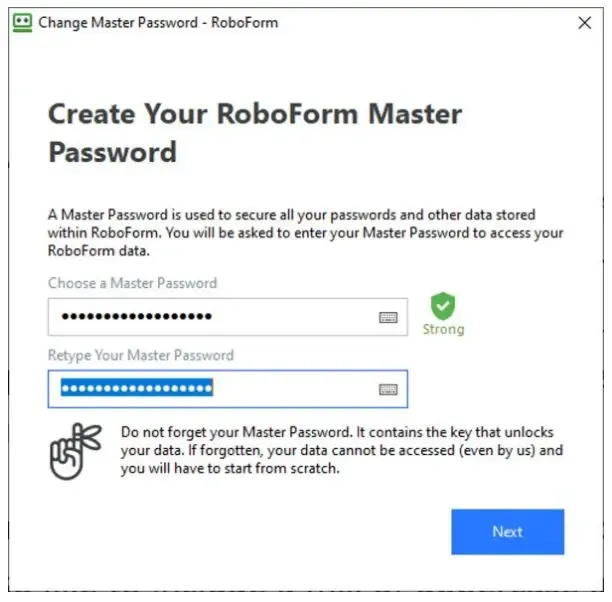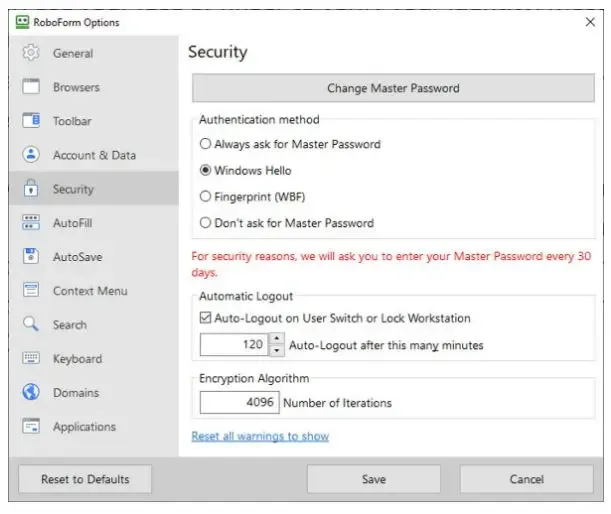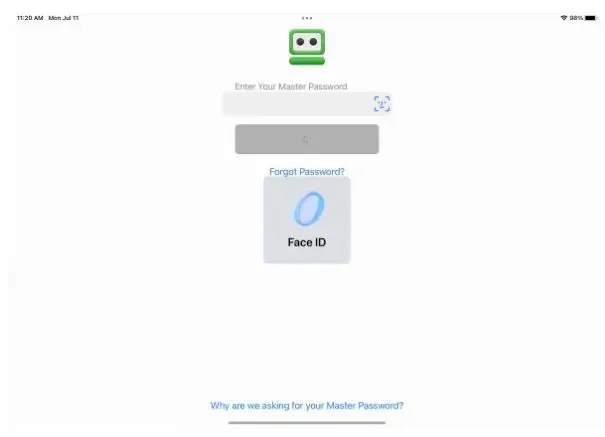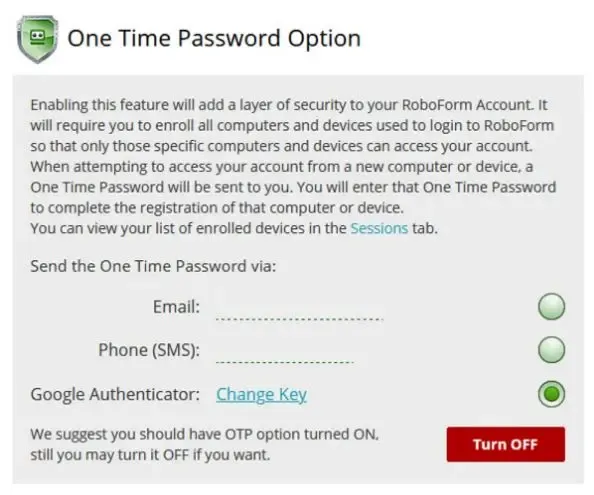يعد استخدام مدير كلمات المرور طريقة فعالة لحماية كلمات المرور الخاصة بك، ولكنك تحتاج أيضًا إلى حماية مدير كلمات المرور الخاص بك.
 |
| كيفية حماية وتأمين مدير كلمات المرور الخاص بك |
من المستحيل فعليًا إنشاء وتذكر كلمة مرور فريدة ومعقدة لكل حساب من حساباتك دون بعض المساعدة. وفي هذه الأيام، يمكن العثور على هذه المساعدة بشكل أفضل في مدير كلمات المرور. سيقوم مدير كلمات المرور الجيد بإنشاء كلمات مرور قوية ومعقدة وتخزينها وتطبيقها في جميع المجالات، وبالتالي تأمين حساباتك. لقد استخدمت مدير كلمات المرور لسنوات ولن أتمكن من التوفيق بين جميع حساباتي عبر الإنترنت بدونه.
ومع ذلك، نظرًا لأن مدير كلمات المرور الخاص بك هو موطن لتفاصيل تسجيل الدخول الحساسة لجميع حساباتك، فأنت بحاجة إلى حماية مدير كلمات المرور نفسه من أي اختراق محتمل. من المؤكد أن أي مورد لإدارة كلمات المرور يتمتع بسمعة طيبة يقوم بتشفير بيانات حسابك، ولكن هناك خيارات يجب أن تتخذها بنفسك لحماية حسابك أيضًا.
الخيار الأول هو إنشاء كلمة مرور رئيسية قوية للدفاع عن حسابك من الوصول غير المرغوب فيه. الخيار الثاني هو تنشيط المصادقة البيومترية لمدير كلمات المرور على جهاز الكمبيوتر والجهاز المحمول. والخيار الثالث هو تمكين المصادقة الثنائية لمنع أي شخص من تسجيل الدخول إلى حساب مدير كلمات المرور الخاص بك في حالة تعرضه للاختراق. دعونا نلقي نظرة على كل خيار.
لمتابعة الخطوات المختلفة، أستخدم RoboForm كمثال، ولكن يجب أن تكون العملية العامة مماثلة لأي من مديري كلمات المرور الرئيسيين.
قم بإنشاء عبارة مرورك الرئيسية
عند إعداد مدير كلمات المرور لأول مرة، سيُطلب منك إنشاء كلمة مرور رئيسية في وقت ما. يجب أن تكون كلمة المرور قوية ومعقدة لأنها خط الدفاع الرئيسي لجميع تفاصيل تسجيل الدخول الخاصة بك، سواء على أجهزتك الخاصة أو في السحابة.
ولكنك ستحتاج إلى إدخال كلمة مرورك الرئيسية من وقت لآخر، لذا فأنت تريد أيضًا أن تكون كلمة مرورك لا تُنسى وليس من الصعب جدًا كتابتها. لهذا السبب أوصي باستخدام عبارة مرور بدلاً من كلمة مرور. يتألف النوع الصحيح من عبارة المرور من كلمات أو عبارات مختلفة، ويمكن أن يكون أكثر أمانًا من كلمة مرور معقدة ومع ذلك يسهل تذكرها.
لابتكار عبارة مرور قوية، استخدم سلسلة من الكلمات أو العبارات التي تحمل بعض المعنى أو الأهمية بالنسبة لك حتى تتمكن من تذكرها بسهولة. أود أيضًا تضمين مزيج من الأحرف الكبيرة والصغيرة بالإضافة إلى الأرقام والرموز. فقط تأكد من أنك قادر على تذكر عبارة مرورك الرئيسية. إذا نسيت ذلك، فسيتعين عليك البدء من نقطة الصفر باستخدام مدير كلمات المرور الخاص بك.
استخدم المصادقة البيومترية
توفر المصادقة البيومترية بديلاً آمنًا ومريحًا لتشغيل كلمة المرور، خاصةً مع مدير كلمات المرور. بدلاً من الاضطرار إلى كتابة كلمة مرورك الرئيسية في كل مرة تريد فيها تنشيط مدير كلمات المرور، استخدم وجهك أو إصبعك للتحقق من هويتك.
يجب أن يسمح لك معظم مديري كلمات المرور باعتماد أي نوع من أنواع المصادقة البيومترية المضمنة في جهازك أو نظام التشغيل الخاص بك. على جهاز كمبيوتر يعمل بنظام Windows، هذا يعني Windows Hello. على جهاز iPhone أو iPad، هذا يعني Face ID أو Touch ID. وعلى جهاز Android، هذا يعني التعرف على الوجه أو بصمات الأصابع.
تحقق من إعدادات الأمان الخاصة بمدير كلمات المرور وابحث عن خيار للتبديل إلى النموذج المدمج للمصادقة البيومترية. يُطلب منك إدخال كلمة مرورك الرئيسية لتأكيد التبديل.
من ذلك الحين فصاعدًا، ستتمكن من فتح مدير كلمات المرور أو تنشيطه باستخدام نموذج المصادقة الذي اخترته. قد تتم مطالبتك بإدخال كلمة مرورك الرئيسية على فترات زمنية معينة أو إجراء تغييرات معينة. خلاف ذلك، سوف يقوم وجهك أو إصبعك بالخدعة.
قم بتمكين المصادقة الثنائية
إذا تعرف المتسلل على كلمة مرورك الرئيسية، فأنت تريد أن تتأكد من أنه لا يمكنه تسجيل الدخول إلى حساب مدير كلمات المرور الخاص بك على أحد أجهزته الخاصة. لهذا، يمكنك اللجوء إلى المصادقة الثنائية (2FA)، والتي يجب أن يدعمها معظم مديري كلمات المرور في هذه المرحلة.
انظر إلى الإعدادات الخاصة بمدير كلمات المرور المحدد لمعرفة ما إذا كان يوفر خيارًا للمصادقة ذات العاملين أو كلمة المرور لمرة واحدة. إذا كان الأمر كذلك، فقم بتمكين هذا الخيار. إذا تم الاختيار بين البريد الإلكتروني أو الرسائل القصيرة أو تطبيق المصادقة، فاختر تطبيق المصادقة لأنها الطريقة الأكثر أمانًا.
في المرة التالية التي تحاول فيها استخدام مدير كلمات المرور على جهاز كمبيوتر شخصي جديد أو جهاز محمول، سيتم إرسال كلمة المرور لمرة واحدة عبر طريقتك المفضلة. أدخل كلمة المرور لمرة واحدة عندما يُطلب منك ذلك، وسيتم الآن مسح هذا الجهاز الجديد لاستخدام مدير كلمات المرور الخاص بك. قد تسرد صفحة حساب مدير كلمات المرور أيضًا جميع الأجهزة التي تم تسجيلها حتى تتمكن من التحقق من أي أجهزة مشبوهة وإزالة أي أجهزة لم تعد تستخدمها.
حاول تأمين مدير كلمات المرور الخاص بك
إلى جانب خيارات الأمان الثلاثة التي ناقشتها، قد يقدم مديرو كلمات المرور خيارات إضافية. أفضل رهان لك هو التحقق من إعدادات الأمان لمنتجك المحدد والاستفادة من أي منها سيساعد في حماية حسابك ومعلومات تسجيل الدخول من إساءة الاستخدام أو التسوية.